第6章 使用Drupal主题
翻译:phpworld
在本章当中,我将介绍如何安装一个新的主题来改变你站点的外观和感觉,指导你如何选择、下载、并使用你喜欢的主题,在前面的章节你已经添加了一些东西在站点里面,本章我们将看到一些惊艳的Drupal特性让你拍案叫绝。
Drupal网站的布局外观是被叫做主题的组件来实现的,主题定义了:
- 页面使用的颜色
- 文本、标题、链接和其他元素的字体
- 图片或图形的布局(这里说的是页面修饰外观的图片或图形,而不是信息内容里的)
- 页面布局(比如顶部菜单、banner、次菜单、侧边栏、页脚等)
主题可以很简单,也可以很复杂,它是由HTML代码、CSS、js、Twig模板引擎的变量和表达式构成,Twig模板引擎很简单,不懂php设计的人员也很容易就能上手使用,
其实我们已经使用了主题,前面章节安装的基本Drupal8站点使用了Bartik默认主题,Bartik是一个优秀的黑蓝色系主题,有个相对简单的结构(见图6-1),它提供17个不同的区域供你放置:内容、控件、图片、视频、表单等其他元素,在第9章我们会了解如何放置元素到区域,使用什么管理工具。
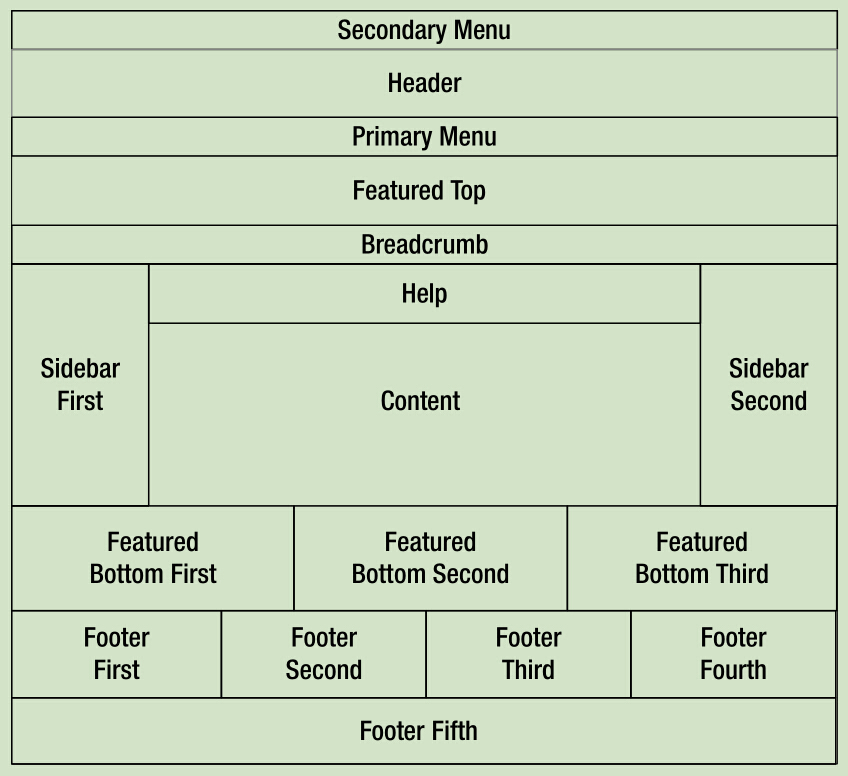
图6-1 Bartik主题
你在浏览各种Drupal主题的时候会发现他们大多遵循标准布局,当然你可以设计一个不遵循标准的主题布局,图6-2展示了我怎么使用Drupal主题引擎去创建俄勒冈大学的一个网站,它用来供高校学生们管理学习档案和进度,页头和页脚使用棕色背景,内容区域使用绿色背景:
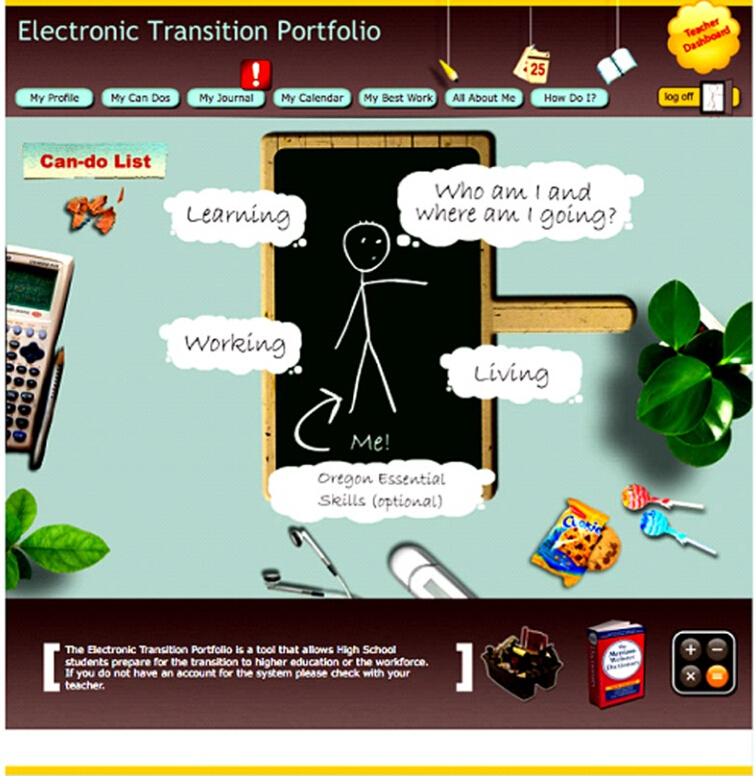
图6-2 创建非传统主题
Drupal主题是如何工作的:
了解一些主题是如何工作的基础知识将有利于后面章节的学习,在这里我将简要介绍。
作为站点管理员,你可以选择喜欢的主题,你可以从 www.drupal.org/project/project_theme 下载,也可以购买商业主题,也可以从一个基本主题开始创建自定义的主题,你很可能看到一个和自己想要的主题相近的主题,比如Zen ( www.drupal.org/project/zen ),那么可以以它为基础改进。如果在成百上千的主题中都找不到一个合意的,你还可以从头开始完全自定义主题。
如果你找到一个喜欢的主题,下载它,解压后保存到站点根目录的/themes文件夹下,
一旦保存后,你可以在管理界面看到它
一旦在管理界面开启这个主题,Drupal将加载它,用它定义的结构、样式、颜色、字体、图片等去渲染每一个页面。
找到一个新主题:
Drupal8附带了Bartik, Seven, Stark,Classy主题,尽管Bartik是一个非常棒的主题,但你很可能不会在你的站点使用它(你在浏览web时可能常常看到有站点用它做主题),Seven是默认的管理主题,专门用来渲染管理界面,Stark是一个很简单的主题,几乎没有什么样式,如果你想要一个极简型的着重文本的主题,那么它很适合你,Classy是一个基本主题,供你在其上进一步创作自定义主题,但你极有可能希望能从数以百计的主题中自由选择并下载使用。
在搜寻新主题之前,你应该坐下来准备一张白纸,至少描绘出你站点首页的布局,它们包括:
- 是否需要一个头部或banner区域呢?如果要,你们要多高?是否横跨整页?
- 是否要个水平菜单?如果是,那么有多少个菜单链接?在哪放置?
- 是否要一个左边栏或右边栏?怎么放置?具体多少个?
- 是否要一个页脚?它横跨整个页面吗?设计成固定宽度吗?(比如960px宽),还是要能自动调整以适应手机、平板、桌面等多终端?
回答了这些问题将把搜寻范围变小,快速找到支持你布局和设计目的的主题。
搜寻主题最好的办法是去Drupal官网,然后浏览主题栏目,请访问 www.Drupal.org/project/project_theme (见图6-3)。
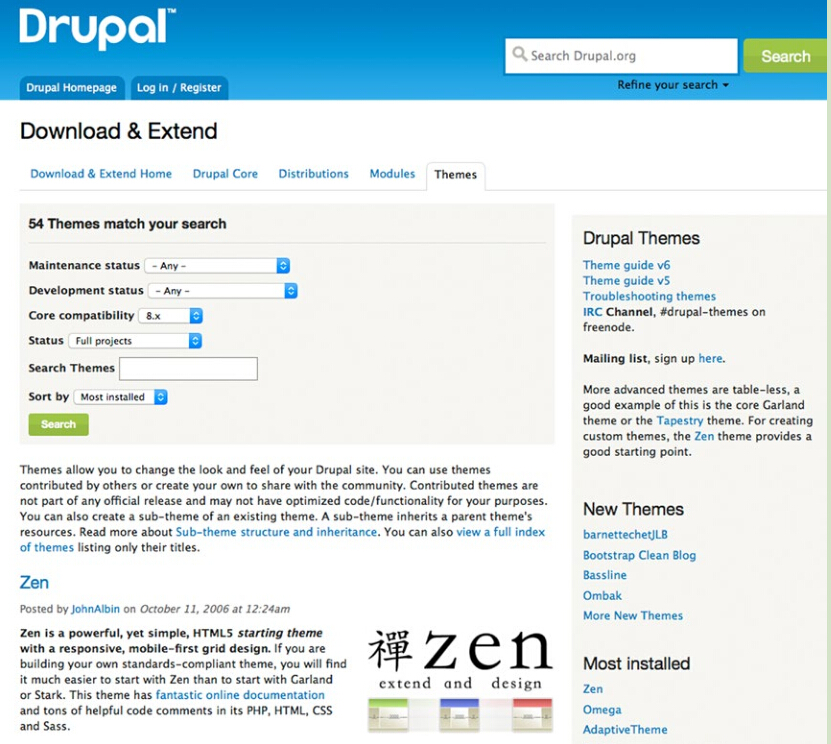
图6-3 排序选择Drupal主题
出于演示目的,我们找一个适合我们布局和配色方案的Drupal8主题,打开( www.Drupal.org/project/project_theme ),从“Core compatibility”下拉列表选择8.x以限制只搜索能兼容Drupal8的主题,点击搜索,网站将显示兼容8.x的主题列表。
你能进一步缩小搜索范围,如通过主题名、维护状态、开发状态、主题状态(完整项目或沙箱项目,沙箱项目表示项目还在孵化阶段,尚未释出),你也能用“Sort by”选项去排序结果,可选排序项有:创建时间、最后发布、最后构件、标题、作者、最多安装等。选择最后发布将显示出最近添加的主题(包括最近有更新的主题),当你想看看最近社区有什么贡献的时候这个功能很棒。出于演示目的,我们选择主题标题,那将以主题名的字母顺序排序
浏览主题列表,看看各种可用的主题,大多数主题开发者提供一个页面截图,让你可以看出主题的布局和设计,作为一个例子,我们选择Gratis主题 ( www.drupal.org/project/gratis ),该主题提供了一个干净并且是响应式的布局,响应式布局意味着它能适应多种终端屏幕大小,见图6-4:
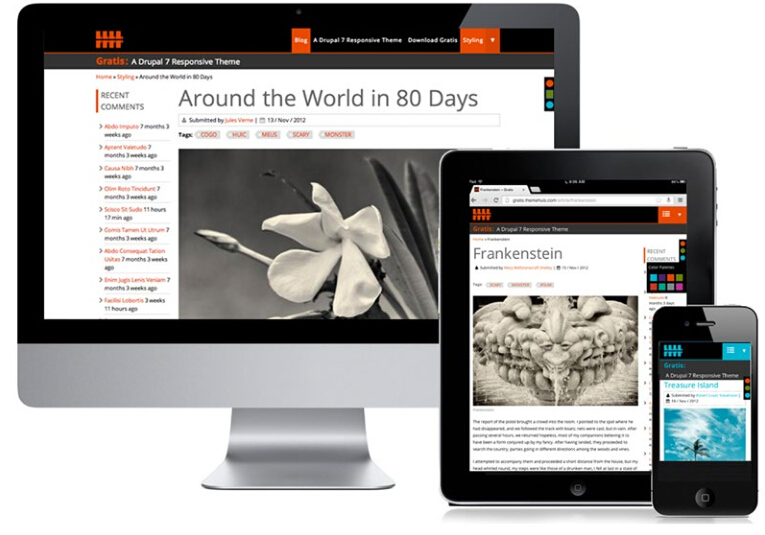
图6-4 Gratis主题
如何安装一个主题:
下一步是去下载你想要的主题,Drupal8有个新功能,让下载和安装主题变的很简单,复制主题文件的URL然后粘贴到表单即可,如何找到表单?点击管理-外观-安装新主题即可,见图6-5:
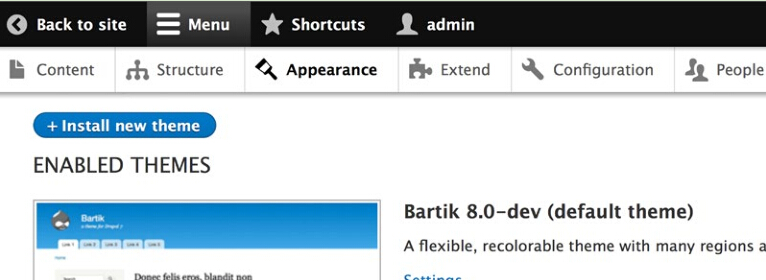
图6-5 安装新主题
另外有两个方法可以安装新主题:使用Drupal管理接口上传文件到你的服务器,或者手动FTP上传文件到站点根目录的themes目录下,如果使用管理接口,那么你要确保Drupal有正确的权限配置(译注:如php对目录的可写权限,curl的网站https证书配置等)
现在我们用ftp上传安装一个主题,我们将使用Gratis主题( www.Drupal.org/project/gratis ),打开网址,滚动到页面下方,将看到下载区域,选择一个适用于8.x的稳定版,如果没有稳定版,可以尝试开发版,但它可能还有些BUG。下载并解压,将解压后的文件夹整个上传到服务器根目录的/themes目录下(译注:不是上传文件夹里面的东西,是连文件夹上传)。
你也可以使用管理界面上传安装包,点击菜单:管理-外观-安装新主题即可,如图6-6:
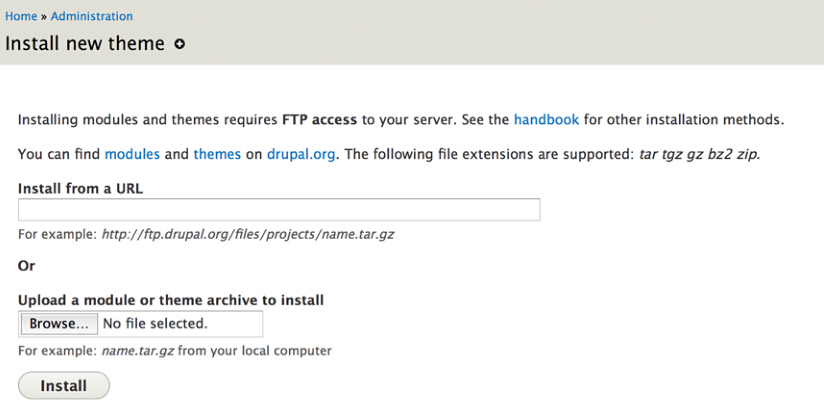
图6-6 安装新主题
在这个界面提供了两种方法安装新主题:
- 从URL安装:到主题下载页面,找到适合的版本,右键复制下载链接,然后粘贴到这里
- 上传未解压的主题安装包,这个就是前面说的管理界面上传安装包进行安装
一旦你粘贴了URL或上传了安装包,就可以点击安装按钮,这个时候Drupal会显示安装进度(译者注:推荐用文件上传方式安装,用粘贴url方式时Drupal8是用curl去远程获取安装包,由于是https协议,你需要为curl配置证书文件,否则将出错),安装完成后页面会提示你是否去启用该主题。
下一步是去管理-外观界面,在未安装的主题组里面你将看到刚刚上传的主题,如图6-7:
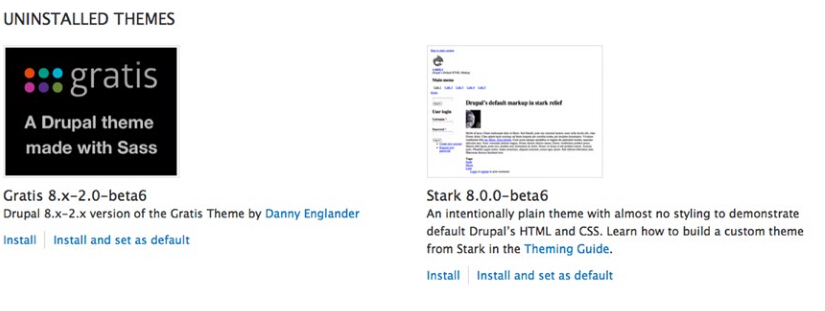
图6-7 未安装主题
在Gratis主题的描述下面,点击安装并设为默认,你就启用该主题了,如果操作成功,你会看到一个提示说Gratis现在是默认主题了,点击页面顶部左边的返回网站,准备迎接惊喜吧!你应该看到站点被新主题渲染了,如图6-8:
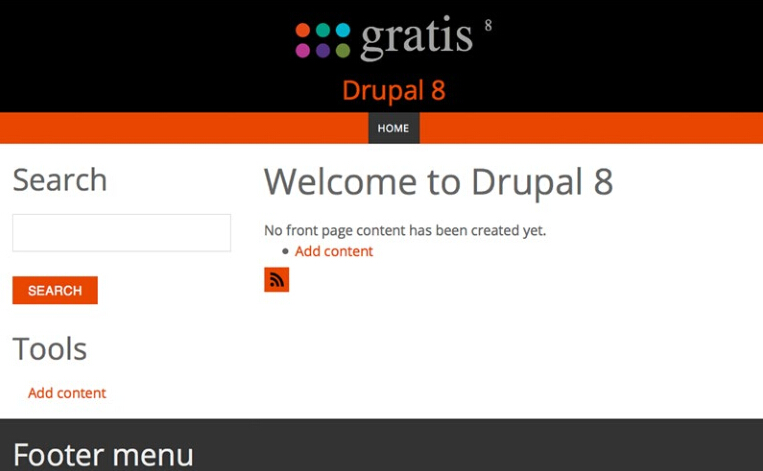
图6-8 用新主题渲染站点
用于管理界面的主题:
网站的管理界面往往是宽和长的,有时候和外观主题匹配的不好,针对这个问题,Drupal8让你可以指定一个主题来作为管理界面的主题,你可以试着用一个新主题看看是不是适合做管理主题,代表性的是用一个简单干净至少960px宽的主题做管理主题,要改变管理主题,点击管理-外观然后滚动到底部,你会看到更改管理主题的设置,在下拉列表里面选一个你想要的管理主题,然后点击保存配置即可,在Drupal8中默认是使用Seven作为管理主题,如果你改变了管理主题,记得点击保存配置按钮。
主题配置:
Drupal8提供了一组主题配置选项,可以改变或更新你主题的某个方面,这个特性依赖于主题开发者是否遵循Drupal主题设计的标准,这些选项可以决定哪些元素能被怎样显示(如logo、站点名、标语等等),主题是否使用它默认的logo,是否使用默认快捷图标(快捷图标也被称为网站图标,出现在你浏览器地址栏网址的旁边,或收藏夹里),点击菜单:管理-外观,你可以看到更新和设置选项卡,如图6-9:
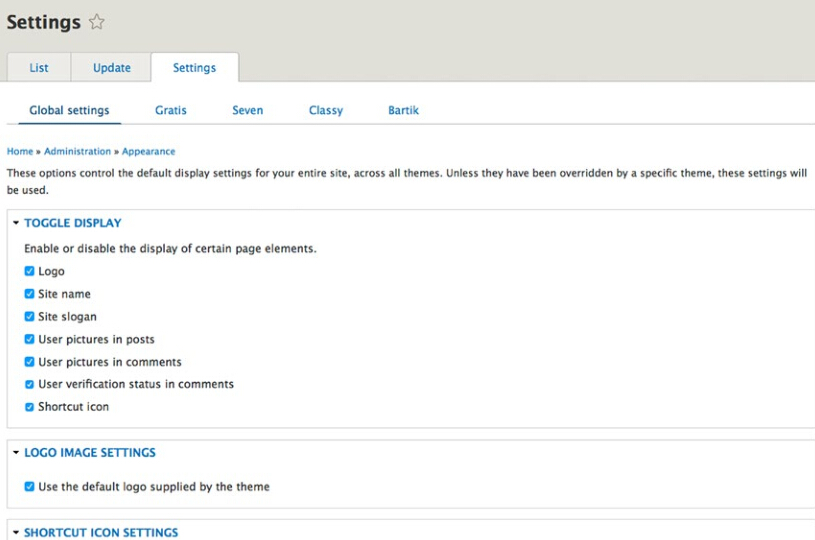
图6-9 主题配置选项
尝试改变一些设置选项,比如logo,去掉复选框,然后上传一个自定义的logo,然后点击保存配置按钮,返回站点首页去看一看站点的改变(译注:随着Drupal8次版本的更新发展,此处已经有微小变化,以实际显示为准)
提示:你如果想去看一看别人用Drupal做的网站,可以参考下Dries Buytaert的个人网站,那里列出了网上比较著名的Drupal站点,网址是: http://buytaert.net/tag/drupal-sites
总结:
在这一章里,我们感受到了用模板主题建一个Drupal网站的惊喜,在短短几分钟内,我们通过很少的步骤改变了网站整体的外观和感受,也花了些时间浏览Drupal官网上面的主题。改变网站整体外观感觉这是那么简单快速,令人惊讶。
校对 戎建伟